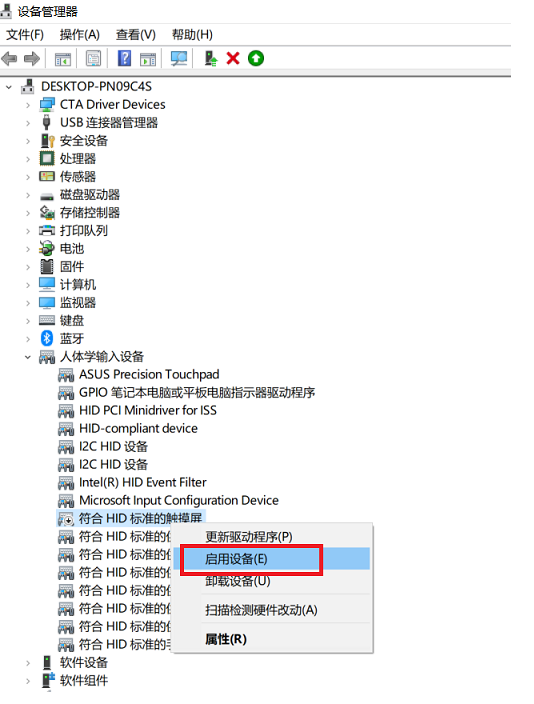[Notebook]触控屏 - 操作手势
触控屏幕操作手势可让您执行应用程序并存取电脑的设置。各项功能可以在触控屏幕上使用一下操作手势启动。(图标仅供参考,触控屏幕面板的实际画面视机型而定)
如果您想要开启/关闭触控屏幕功能,请参考 如何开启/关闭触控屏幕功能
|
手势 |
动作 |
说明 |
|
|
向右滑动 |
从屏幕左侧向右滑动以开启任务视图 |
|
|
向左滑动 |
从屏幕右侧向左滑动以开启控制中心 |
|
|
轻触/双按 |
轻触应用程序以选择该应用程序 |
|
|
轻触并按住 |
轻触并按住以开启右键选单 |
|
|
放大 |
在触控屏幕上分开两指以放大画面 |
|
|
缩小 |
在触控屏幕上两指并拢以缩小画面 |
|
|
手指滑动 |
上下左右滑动手指以上下左右卷动画面 |
请依照您计算机目前的Windows操作系统版本,前往相对应的操作说明:
1.在Windows搜寻栏输入[设备管理器]①,然后点击[打开]②。
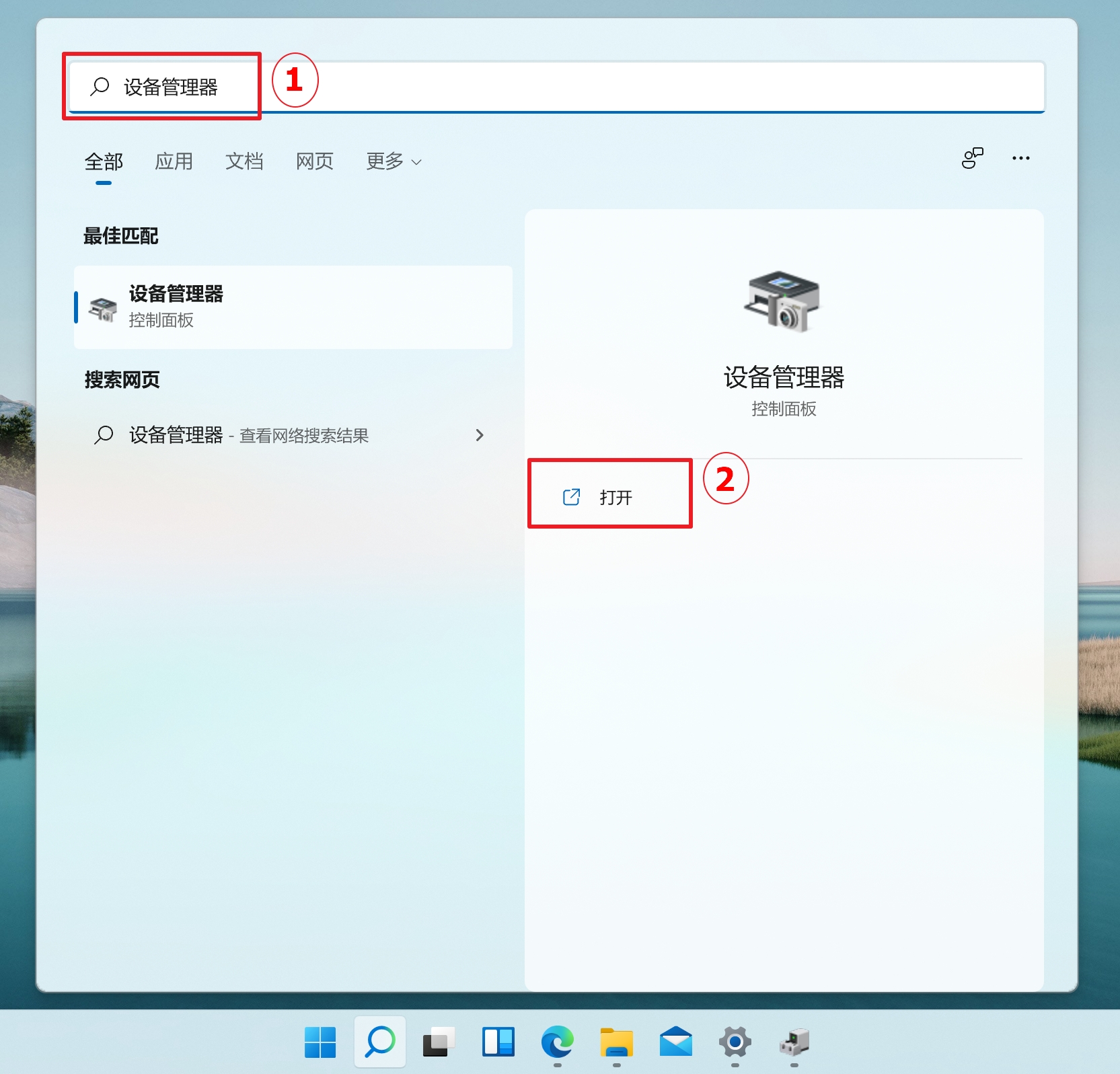
2.点击[人体学输入设备]设备类型旁边的箭头③。于[符合HID标准的触摸屏]点击鼠标右键④,然后点选[禁用设备]⑤。

3.系统将会提醒您是否确定要将它停用,点选[是]即可关闭触控屏幕功能⑥。
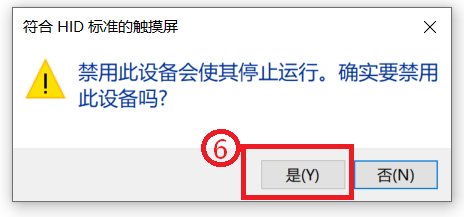
如果您之后想要开启触控屏幕,请于符合HID标准的触摸屏点击鼠标右键,然后点选[启用设备]即可开启触控屏幕功能。
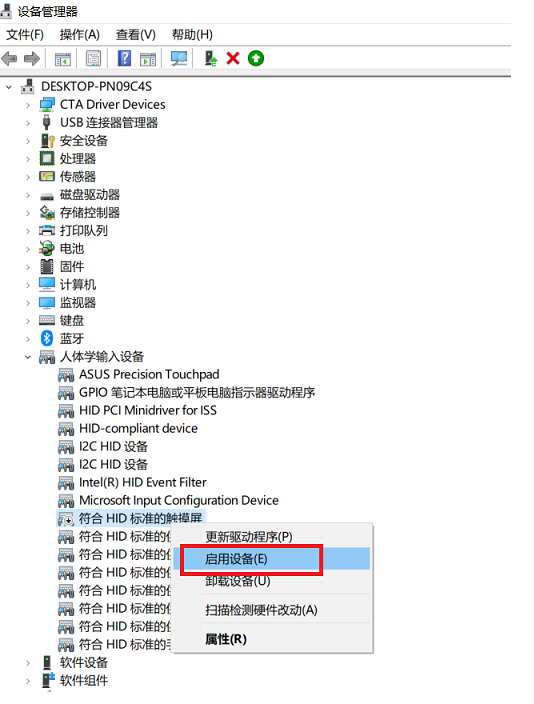
1.在Windows搜寻栏输入[设备管理器]①,然后点击[打开]②。
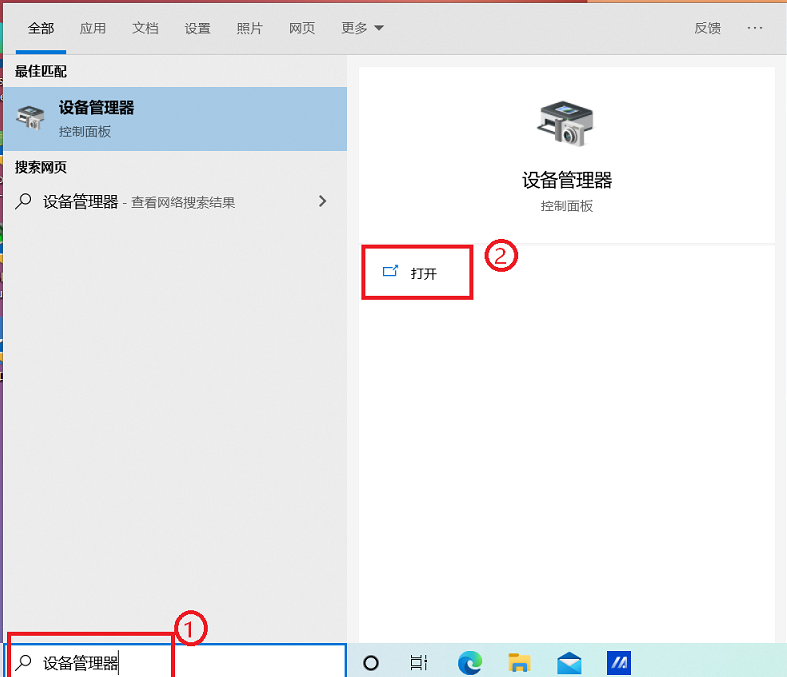
2.点击[人体学输入设备]装置类型旁边的箭头③。于[符合HID标准的触摸屏]点击鼠标右键④,然后点选[禁用设备]⑤。
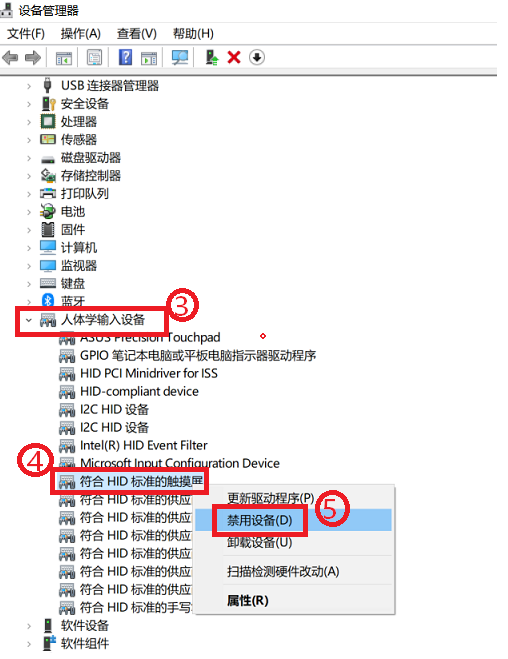
系统将会提醒您是否确定要将它停用,点选[是]即可关闭触控屏幕功能⑥。
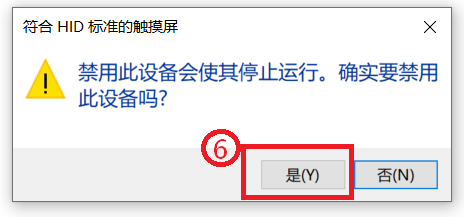
如果您之后想要开启触控屏幕,请于符合HID标准的触摸屏点击鼠标右键,然后点选[启用设备]即可开启触控屏幕功能。